So nutzt du den geheimen Safari-Browser auf der Apple Watch

stock.adobe.com/wichayada
Die Apple Watch eignet sich zum Surfen im Netz aufgrund ihres kleinen Displays zwar nur bedingt, aber in gewissen Situationen kann es notwendig sein. Das Problem: Eine Browser-App gibt es für die Apple Watch nicht. Doch mit einem Trick kannst du den geheimen Safari-Browser auf der Apple Watch dennoch nutzen – wir verraten, wie das gelingt.
Zwei Wege zu Safari auf der Apple Watch
Wenn du unterwegs spontan eine Website aufrufen willst, kannst du Folgendes tun, um Safari auf der Apple Watch zu öffnen:
- Stell Siri auf der Apple Watch eine Frage, die dich zu der Website führt, die du öffnen möchtest, zum Beispiel „Wie pflanze ich Gurken an?“.
- Siri sagt „Das habe ich gefunden“ und listet verschiedene Websites auf.
- Tippe auf „Seite öffnen“ unter einem der Vorschläge – die Website öffnet sich in Safari auf der Apple Watch.
Weißt du schon vor deiner Laufrunde oder dem Spaziergang, dass du währenddessen eine bestimmte Website aufrufen willst? Oder lässt sich deine gewünschte Website nicht einfach mit einer Frage an Siri aufrufen? Dann kannst du diesen Weg gehen:
- Öffne die Nachrichten- oder Mail-App auf deinem iPhone.
- Schicke dir die Website-URL, die du auf der Watch öffnen möchtest, per iMessage oder Mail.
- Öffne auf deiner Apple Watch die Nachrichten- oder Mail-App und tippe auf die URL, die du dir geschickt hast.
- Die Website öffnet sich in einem geheimen Safari-Browser.
Hinweis: Bei Apple-Watch-Modellen ohne LTE-Modem muss sich dein iPhone in der Nähe befinden, damit diese Anleitungen funktionieren.
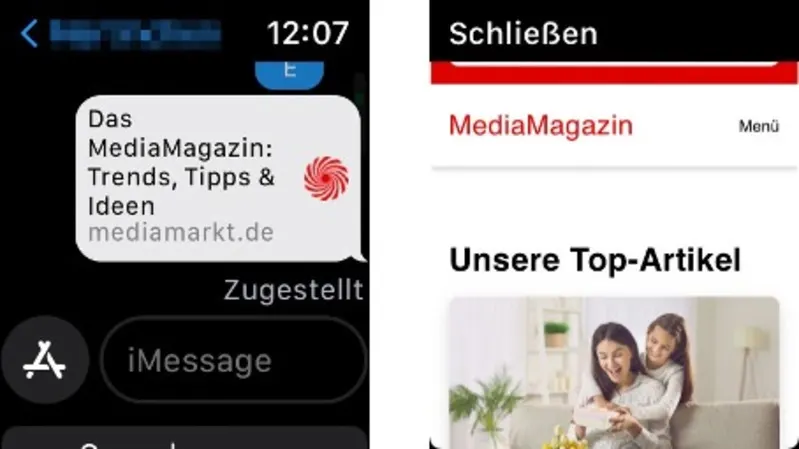
MediaMarkt
Weitere Websites in Safari aufrufen
Du kannst auf der Apple Watch nicht in die Adressleiste von Safari tippen, um eine weitere URL einzugeben. Du musst jedes Mal wieder Siri eine Frage stellen oder dir die URL zum Beispiel in einer iMessage an dich selbst schicken.
Willst du eine URL in der Nachrichten- oder Mail-App auf der Apple Watch eingeben, beachte Folgendes: Nur auf der Apple Watch Series 7 kannst du URLs über die integrierte virtuelle QWERTZ-Tastatur bequem und schnell eintippen. Auf älteren Apple Watches scribbelst oder diktierst du die Buchstaben hingegen – was recht umständlich ist.
Einfacher geht es, wenn dein iPhone in der Nähe ist:
- Starte zum Beispiel die Nachrichten-App auf der Apple Watch.
- Öffne den Chat mit dir selbst und tippe in das Textfeld am unteren Displayrand, um eine neue Nachricht zu verfassen.
- Ist dein iPhone in der Nähe, erscheint dort der Hinweis „Gib über die iOS-Tastatur Text auf der Apple Watch ein. Zum Tippen drücken.“
- Tippe auf den Hinweis – die iPhone-Tastatur öffnet sich.
- Was du auf dem iPhone eingibst, erscheint gleichzeitig in der Nachrichten-App auf der Apple Watch.
Tipps zum besseren Surfen auf der Apple Watch
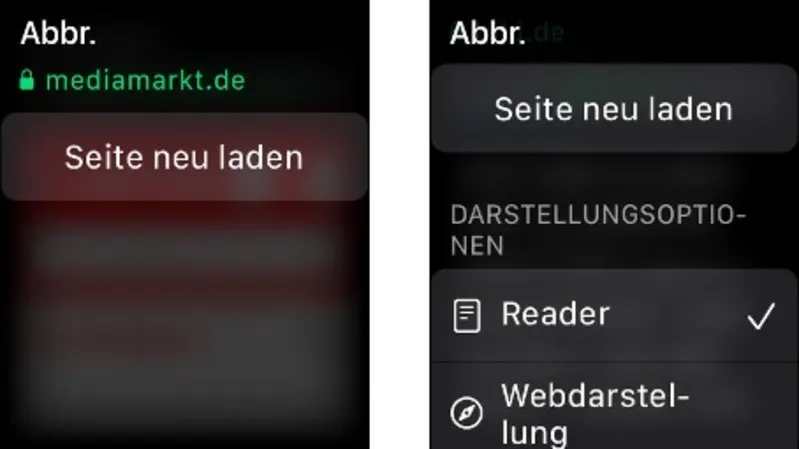
MediaMarkt
- Um eine Seite neu zu laden, tippe in die Adresszeile im Browser und wähle „Seite neu laden“.
- Durch Websites scrollst du entweder durch Streichen mit dem Finger über das Display oder durch Drehen der Digital Crown.
- Möchtest du einen Bereich einer Website heranzoomen, tippe doppelt mit dem Finger auf das Display.
- Einige Websites liefern ihre Inhalte in einer optimierten Reader-Ansicht an. Tippe auf die Adressleiste, um bei unterstützten Websites die Darstellungsoption „Reader“ zu wählen. Websites ohne Reader-Option werden standardmäßig in der Webdarstellung angezeigt.
Diese Apple-Watch-Beiträge könnten dich auch interessieren
Diese Beiträge könnten dich auch interessieren

EKG mit Apple Watch aufzeichnen: So funktioniert die Messung
Mehr erfahren über EKG mit Apple Watch aufzeichnen: So funktioniert die Messung
